Wie man eine Facebook-Story erstellt

Facebook-Geschichten machen viel Spaß. Hier erfahren Sie, wie Sie eine Story auf Ihrem Android-Gerät und Computer erstellen können.

Es ist wichtig zu wissen, wie Sie Ihre Screenshots auf Ihrem Android 11-Gerät bearbeiten. Vielleicht müssen Sie jemandem einen Teil Ihres Bildschirms schicken, aber nicht alles. Sie müssen wissen, wie Sie diesen unnötigen Teil des Bildes zuschneiden können.
Android 11 bietet Ihnen großartige Optionen, sobald Sie die Screenshots aufgenommen haben. Sie können auch Scroll-Screenshots erstellen, ohne eine Drittanbieter-App installieren zu müssen. Lesen Sie weiter, um zu sehen, wie Sie Ihre Screenshots mit allen Optionen bearbeiten können, die Android 11 zu bieten hat.
So machen Sie einen Screenshot auf Android 11
Eine Möglichkeit, einen Screenshot zu machen, besteht darin, auf die Schaltfläche „Letzte Apps“ zu tippen oder die Geste auszuführen, die Sie dorthin führt. Unten sehen Sie eine Option mit der Aufschrift Screenshot. Tippen Sie einfach darauf und der Screenshot wird aufgenommen.
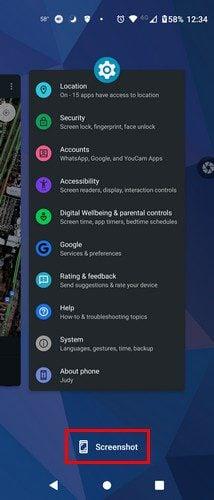
Die Button-Methode
Die traditionelle Methode, die jeder kennt, um Screenshots zu machen, besteht darin, zwei Tasten zu drücken. In diesem Fall müssen Sie die Leiser- und die Einschalttaste einige Sekunden lang gedrückt halten.
Bearbeitung
Wenn Sie den Screenshot machen, sehen Sie unten links eine Vorschau davon. Sie sehen Optionen wie:
Wenn Sie mit dem aufgenommenen Screenshot nicht zufrieden sind, können Sie ihn jederzeit verwerfen. Sie können dies tun, indem Sie den Screenshot zur Seite wischen oder es gibt immer das Mülleimer-Symbol, sobald Sie ihn aufnehmen.
Dies sind die gleichen Tasten, die Sie für einen scrollenden Screenshot drücken müssen. Wenn Sie die Leiser- und Einschalttaste drücken, sehen Sie Pfeile, die unter der Screenshot-Vorschau nach unten zeigen. Tippen Sie auf die Pfeile, und Sie sehen, wie der Scroll-Screenshot aufgenommen wird, aber Sie sehen auch eine rote Stopp-Schaltfläche. Tippen Sie auf diese rote Schaltfläche, wenn Sie den Screenshot stoppen möchten. Solange der Screenshot erstellt wird, sehen Sie eine Verarbeitungsmeldung. Wenn es verschwindet, bedeutet dies, dass der Screenshot fertig ist.
Bildschirm recorder
Unter Android 11 haben Sie die Möglichkeit, die Bildschirmaufzeichnungsoption zu verwenden. Das ist großartig, wenn Sie sich nicht sicher sind, welche Screenshots Sie genau benötigen. Sie können auf diese Option zugreifen, indem Sie zweimal vom oberen Bildschirmrand nach unten wischen und auf die Schnelleinstellungen zugreifen. Wenn Sie die Bildschirmaufzeichnungsoption nicht sehen, bedeutet dies, dass sie ausgeblendet ist.
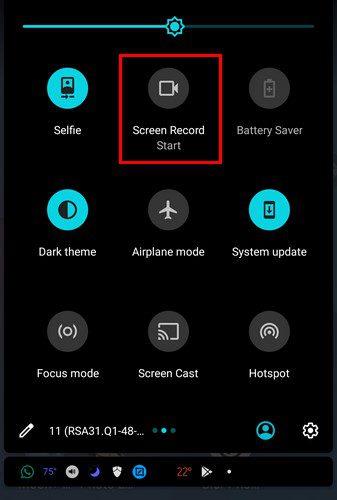
Um es für einen schnelleren Zugriff zu verschieben, müssen Sie auf das Stiftsymbol unten links tippen. Wischen Sie ganz nach unten und suchen Sie nach der Option Screen Recorder. Wenn Sie es gefunden haben, drücken Sie lange darauf und ziehen Sie es in einen bequemeren Teil der Schnelleinstellungen.
Wenn Sie den Screen Recorder verwenden müssen, werden Sie feststellen, dass er einfach zu bedienen ist. Wenn Sie auf die Option tippen, sehen Sie eine Warnmeldung. Sobald Sie daran vorbei sind, sehen Sie oben rechts eine Countdown-Uhr. Es wird auch einen roten Stoppknopf und einen Pfeil geben, der nach links zeigt. Durch Tippen auf den Pfeil können Sie auf Optionen wie Ton und Kamera zugreifen. In der Option Ton können Sie Ihrem Video Ton über das Mikrofon, Systemton, Mikrofon und Systemton oder keinen Ton hinzufügen.
Das Video besteht aus einer Aufzeichnung der Frontkamera. Durch Tippen auf das Kamerasymbol können Sie sich selbst in die Aufnahme einbeziehen. Die Aufnahmezeit wird auch unter der Stopp-Schaltfläche angezeigt.
Um Anpassungen an der Option Screen Recorder vorzunehmen, wischen Sie wie zuvor nach unten, aber drücken Sie diesmal lange auf die Option Screen Recorder. Sie gelangen zu den Einstellungen. Sie können die Suchergröße anpassen, die Auflösung auswählen und die Bilder pro Sekunde ändern. Angenommen, Sie zeichnen ein kurzes Tutorial für jemanden auf. In diesem Fall können Sie es ihnen erleichtern, Ihren Schritten zu folgen, indem Sie die Option zum Aufzeichnen von Berührungspunkten aktivieren.
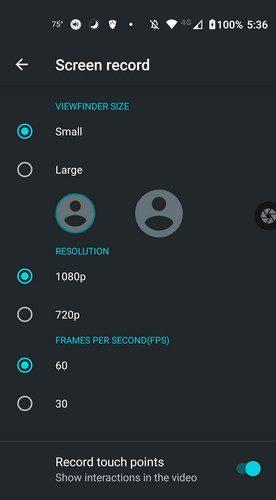
Fazit
Mit fortschreitendem Android sehen Sie einige praktische Funktionen, wenn es darum geht, Screenshots zu machen. Denken Sie, dass andere Funktionen hinzugefügt werden sollten, um das Aufnehmen von Screenshots noch besser zu machen? Teilen Sie Ihre Gedanken in den Kommentaren unten mit und vergessen Sie nicht, den Artikel mit anderen in den sozialen Medien zu teilen.
Facebook-Geschichten machen viel Spaß. Hier erfahren Sie, wie Sie eine Story auf Ihrem Android-Gerät und Computer erstellen können.
Entfernen Sie gespeicherte Informationen aus Firefox Autofill, indem Sie diese schnellen und einfachen Schritte für Windows- und Android-Geräte befolgen.
Es gibt so viele großartige Apps im Google Play, dass man einfach abonnieren muss. Nach einer Weile wird diese Liste länger und Sie müssen Ihre Google Play-Abonnements verwalten.
Lösen Sie ein Problem, bei dem das Samsung Galaxy Tab S8 auf einem schwarzen Bildschirm feststeckt und sich nicht einschalten lässt.
Es ist in Ordnung, hier und da ein paar Anzeigen zu sehen, da man nie weiß, wann man auf etwas stößt, das man kaufen möchte. Manchmal wissen Werbetreibende jedoch nicht, was genug bedeutet, und die Anzeigen werden aufdringlich. Dieser Artikel zeigt Ihnen, wie Sie den Ad-Blocker im Microsoft Edge-Browser für Android aktivieren können.
Wenn Sie die Worte Cookies hören, denken Sie vielleicht an die mit Schokoladenstückchen. Aber auch die, die Sie in Browsern finden, helfen Ihnen, ein reibungsloses Surferlebnis zu haben. Erfahren Sie, wie Sie die Cookie-Einstellungen im Opera-Browser für Android konfigurieren.
Richten Sie Timer für Android-Apps ein und behalten Sie die Nutzung unter Kontrolle, insbesondere wenn Sie wichtige Arbeiten erledigen müssen.
Ein Tutorial, das zwei Lösungen zeigt, wie Sie dauerhaft verhindern können, dass Apps beim Start auf Ihrem Android-Gerät gestartet werden.
So aktivieren Sie den Ad-Blocker auf Ihrem Android-Gerät und nutzen Sie die störenden Anzeigenoptionen im Kiwi-Browser optimal.
Dieses Tutorial zeigt Ihnen, wie Sie eine SMS von einem Android-Gerät mit der Google Nachrichten-App weiterleiten.
Wenn Sie eine Startseite in einem Browser öffnen, möchten Sie sehen, was Ihnen gefällt. Wenn Sie einen anderen Browser verwenden, möchten Sie ihn nach Ihren Wünschen einrichten. Stellen Sie mit diesen detaillierten Schritten eine benutzerdefinierte Startseite in Firefox für Android ein und entdecken Sie, wie schnell und einfach es sein kann.
Die Nutzung des Dunkelmodus hat ihre Vorteile. Zum Beispiel reduziert er die Augenbelastung und erleichtert das Betrachten Ihres Bildschirms. Außerdem hilft die Funktion, Batteriestrom zu sparen.
So aktivieren oder deaktivieren Sie die Rechtschreibprüfung in Android OS.
Ändern Sie die Standardsuchmaschine in Opera für Android und genießen Sie Ihre bevorzugten Optionen. Entdecken Sie den schnellsten Weg. Ändern Sie die Standardsuchmaschine, die der Opera-Browser für Android verwendet, mit diesen einfachen Schritten.
Ein Tutorial, das Sie Schritt für Schritt durch die Aktivierung der Entwickleroptionen und des USB-Debuggings auf dem Samsung Galaxy Tab S9 führt.
Erhalten Sie geprüfte Schritte, um zu sehen, wie Sie den Wiedergabeverlauf auf Spotify für den Webplayer, die Android-App und die Windows-Webanwendung anzeigen können.
Wenn Sie einen Sperrbildschirm auf Ihrem Android-Gerät einrichten, wird der PIN-Eingabebildschirm einen Notruf-Button am unteren Ende des Bildschirms haben. Der
Es ist schwer, der Beliebtheit von Fitbit zu widersprechen, da das Unternehmen möglicherweise die besten Fitness-Tracker oder Smartwatches für Benutzer von Android und iOS anbietet.
Einige Benutzer haben sich darüber beschwert, dass WhatsApp keine Mediendateien herunterlädt. Wir haben uns mit diesem Problem beschäftigt und fünf Lösungen zur Behebung gefunden.
Müssen Sie sehen, wie viel Speicherplatz Spotify-Songs einnehmen? Hier sind die Schritte, die Sie auf Android und Windows befolgen können.
Können Sie nicht mit Menschen kommunizieren, die verschiedene Sprachen sprechen, weil Skypes Translator nicht funktioniert? Sehen Sie sich 3 Möglichkeiten an, das Problem auf Mobilgeräten und Windows PCs zu beheben.
Microsoft Teams bietet eine Vielzahl von Produktivitätsfunktionen. Erfahren Sie, wie Sie Ihr Profilbild ändern können und wo häufige Probleme auftreten können.
Detaillierte Anleitung zum Ausblenden/Anzeigen von Chats in Microsoft Teams mit Tipps zur Optimierung des Arbeitsbereichs. Entdecken Sie die Tricks, die 300 Millionen Teams-Nutzer anwenden.
Erfahren Sie, wie Sie Benachrichtigungen in Microsoft Teams effektiv deaktivieren können, um störende Unterbrechungen während der Zusammenarbeit zu vermeiden.
Benutzer können das Profilbild von Microsoft Teams auf dem Desktop und auf Mobilgeräten ganz einfach ändern. Lesen Sie den Beitrag, um zu erfahren, wie das auf Mac, Windows, iOS und Android geht.
Erfahren Sie, wie Sie in Google Docs Rahmen hinzufügen können, indem Sie eine 1x1-Tabelle erstellen oder andere kreative Lösungen nutzen.
Erfahren Sie, wie Sie Snapchat-Filter aus gespeicherten Fotos entfernen können. Schritt-für-Schritt-Anleitung mit Bildern und neuen Tipps zur Bearbeitung von Snapchat-Bildern.
Erfahren Sie, wie Sie den Microsoft Teams-Status auf immer verfügbar setzen können, damit Sie während Meetings hervorragend kommunizieren können.
Erfahren Sie, wie Sie Bumble zurücksetzen, um Ihre Likes, Swipes und Ihre Wahrscheinlichkeit für Matches zu erhöhen.
Erfahren Sie, wie Sie die bedingte Formatierung in Google Tabellen effektiv anwenden können, basierend auf einer anderen Zelle, und optimieren Sie Ihre Tabellen mit diesen wertvollen Techniken.




















![So deaktivieren Sie Benachrichtigungen in Microsoft Teams [AIO] So deaktivieren Sie Benachrichtigungen in Microsoft Teams [AIO]](https://cloudo3.com/resources8/images31/image-2249-0105182830838.png)





![Bedingte Formatierung basierend auf einer anderen Zelle [Google Tabellen] Bedingte Formatierung basierend auf einer anderen Zelle [Google Tabellen]](https://cloudo3.com/resources3/images10/image-235-1009001311315.jpg)